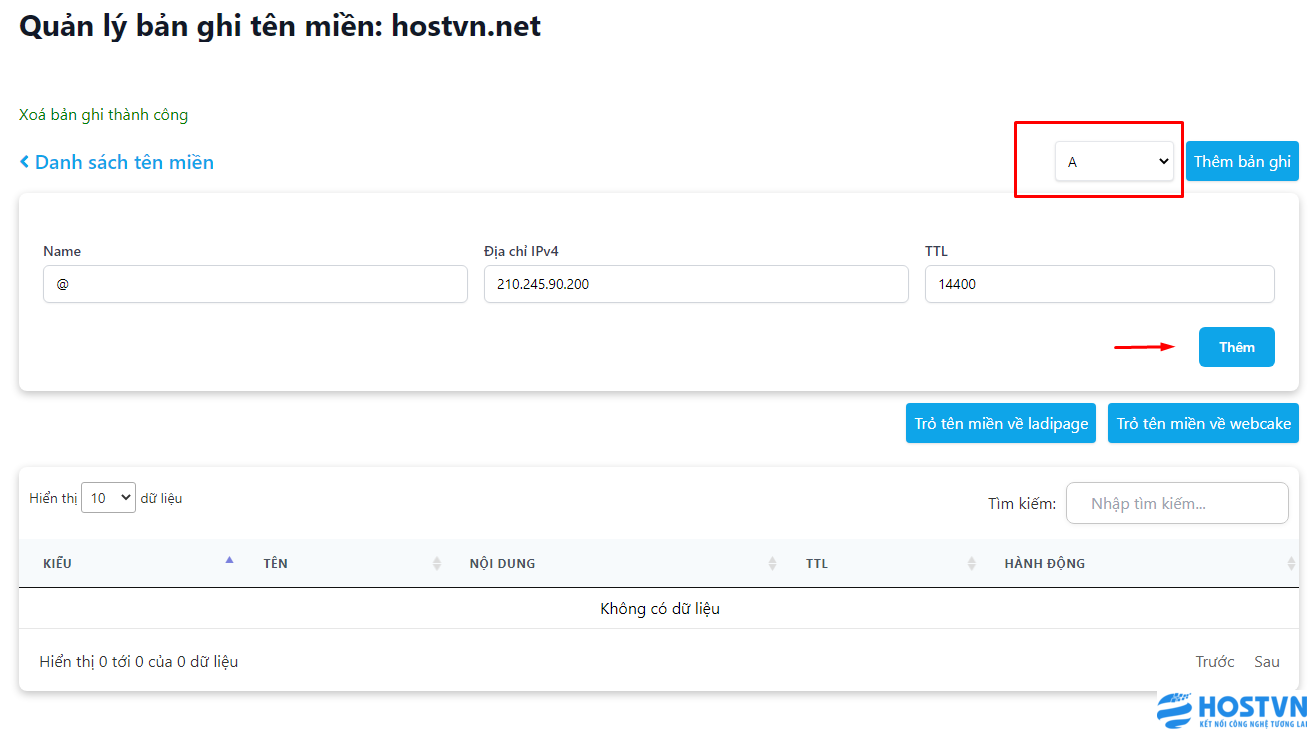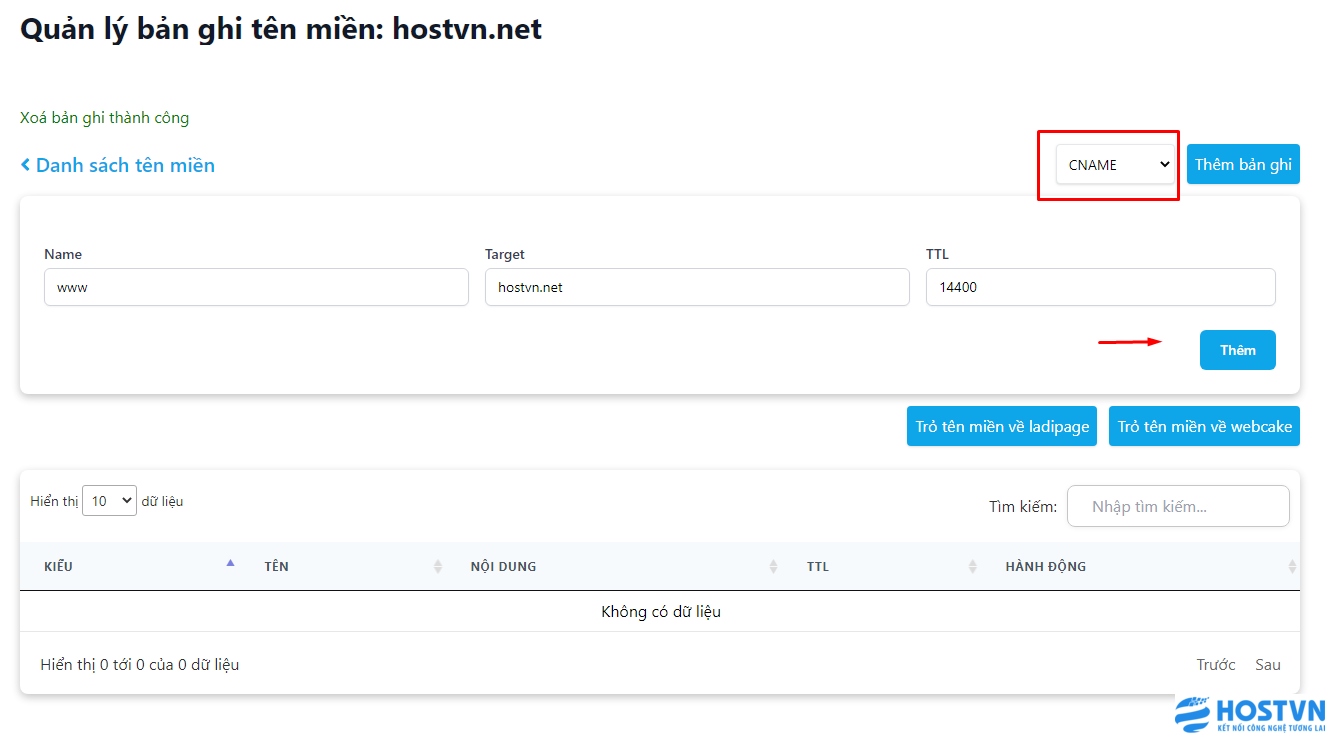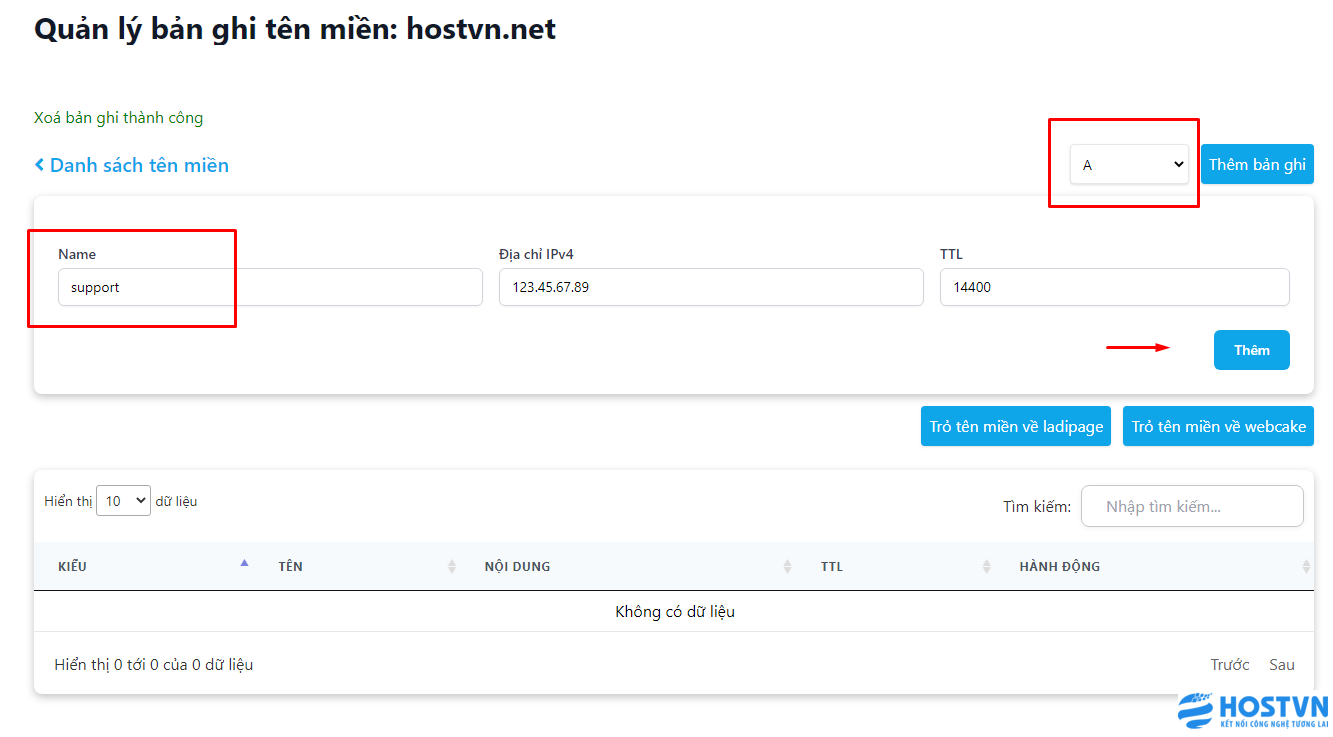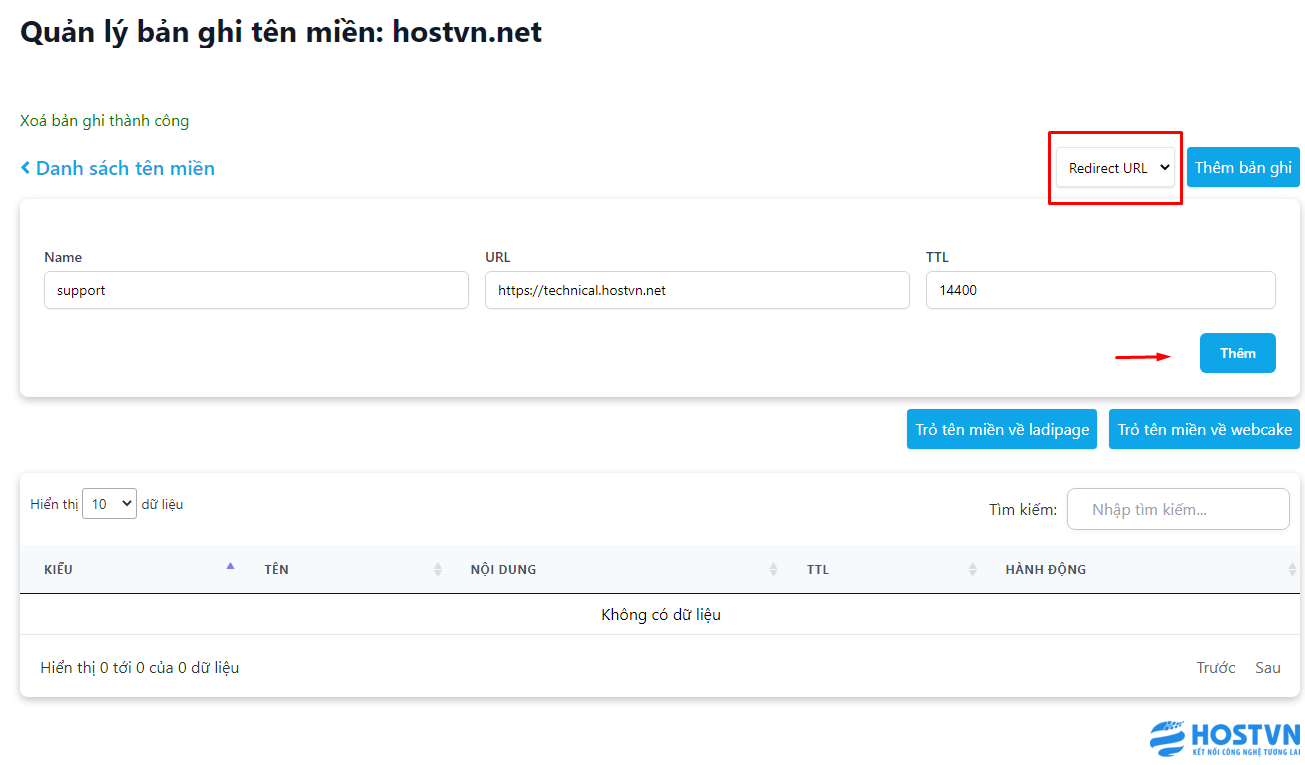Article ID: 372
Cập nhật gần nhất: 10 Th04, 2024
Chào các bạn! Nếu bạn đang sở hữu tên miền tại HOSTVN và đang gặp khó khăn khi cấu hình các bản ghi tên miền? Bài viết sau sẽ hướng dẫn các bạn cách trỏ tên miền về địa chỉ IP bất kỳ, cách tạo subdomain (tên miền con) và các bản ghi tên miền khác ngay trong tài khoản khách hàng của chúng tôi. Việc đầu tiên bạn cần kiểm tra xem tên miền của mình muốn cấu hình đã được đăng ký ở đâu chưa bằng cách truy cập vào kiểm tra tên miền gõ từ khóa tên miền mà bạn muốn đăng ký vào thanh trình duyệt để tiến hành kiểm tra. Điều kiện để thực hiện được theo hướng dẫn này thì tên miền của các bạn cần phải đặt DNS trung gian tại địa chỉ sau: a.ns.hostvn.net & b.ns.hostvn.net. Các bạn có thể sử dụng công cụ sau để kiểm tra: https://intodns.com
Sau khi kiểm tra DNS hợp lệ, các bạn có thể tiếp tục cấu hình theo các bước sau: Lưu ý: hostvn.net chỉ là tên miền ví dụ, quý khách cần thay hostvn.net bằng @ hoặc tên miền quý khách đang cần trỏ DNS 1. Trỏ tên miền về hosting/VPSĐể trỏ tên miền, các bạn cần cấu hình bản ghi A (A RECORD). Bước 1: Đăng nhập vào https://manage.hostvn.net (nếu quên mật khẩu có thể lấy lại tại đây: https://manage.hostvn.net/pwreset.php) Bước 2: Chọn Quản lý tên miền > Quản lý DNS > Quản lý bản ghi (Hình bánh răng) như hình sau:
Bước 3: Để trỏ tên miền về địa chỉ IP bất kỳ các bạn thực hiện như ảnh sau: - Chọn Tạo mới bản ghi A - Sau đó điền thông tin như ảnh ví dụ : quý khách muốn trỏ tên miền hostvn,net về IP 210.245.90.200 thì sẽ tạo bản ghi A với Host là @, Địa chỉ IP là 210.245.90.200 (Lưu ý: IP này chỉ là ví dụ, quý khách vui lòng thay thế bằng IP máy chủ của mình). Sau đó ấn vào nút Thêm mới.
Kết quả ở là tên miền hostvn.net trỏ về địa chỉ IP 210.245.90.200 * Trường hợp bạn muốn domain dạng www.domain.com khi truy cập sẽ được chuyển về domain.com thì bạn tạo thêm bản ghi CNAME như sau:
Kết quả khi truy cập www.hostvn.net sẽ được chuyển về hostvn.net 2. Tạo tên miền con - subdomain Ví dụ: Các bạn đang sở hữu domain hostvn.net và cần tạo subdomain là support.hostvn.net trỏ về địa chỉ IP 123.45.67.89 (Lưu ý: IP này chỉ là ví dụ, quý khách vui lòng thay thế bằng IP máy chủ của mình) các tạo bản ghi A như sau:
Sau đó ấn vào nút Thêm mới thì bản ghi sẽ có hiệu lực. 3. Cấu hình bản ghi Redirect URL 3.1. Bản ghi Redirect URL Trường hợp bạn muốn redirect URL sang một URL khác ví dụ: khi bạn truy cập support.hostvn.net sẽ được redirect sang technical.hostvn.net thì bạn cần tạo bản ghi redirect URL như sau:
Kết quả khi các bạn truy cập support.hostvn.net sẽ được redirect về technical.hostvn.net, và tên miền hiển thị cũng thay đổi thành technical.hostvn.net. * Lưu ý: Trường hợp site muốn redirect tới sử dụng SSL thì các bạn cần điền là https Trên đây là bài viết hướng dẫn bạn sử dụng chức năng DNS mới của HOSTVN. Hi vọng bài viết sẽ hỗ trợ các bạn sử dụng dịch vụ HOSTVN một cách tốt nhất.
Article ID: 372
Cập nhật gần nhất: 10 Th04, 2024
Lần sửa đổi: 24
Lượt xem: 1017
Tags
Also listed in
|

.png)
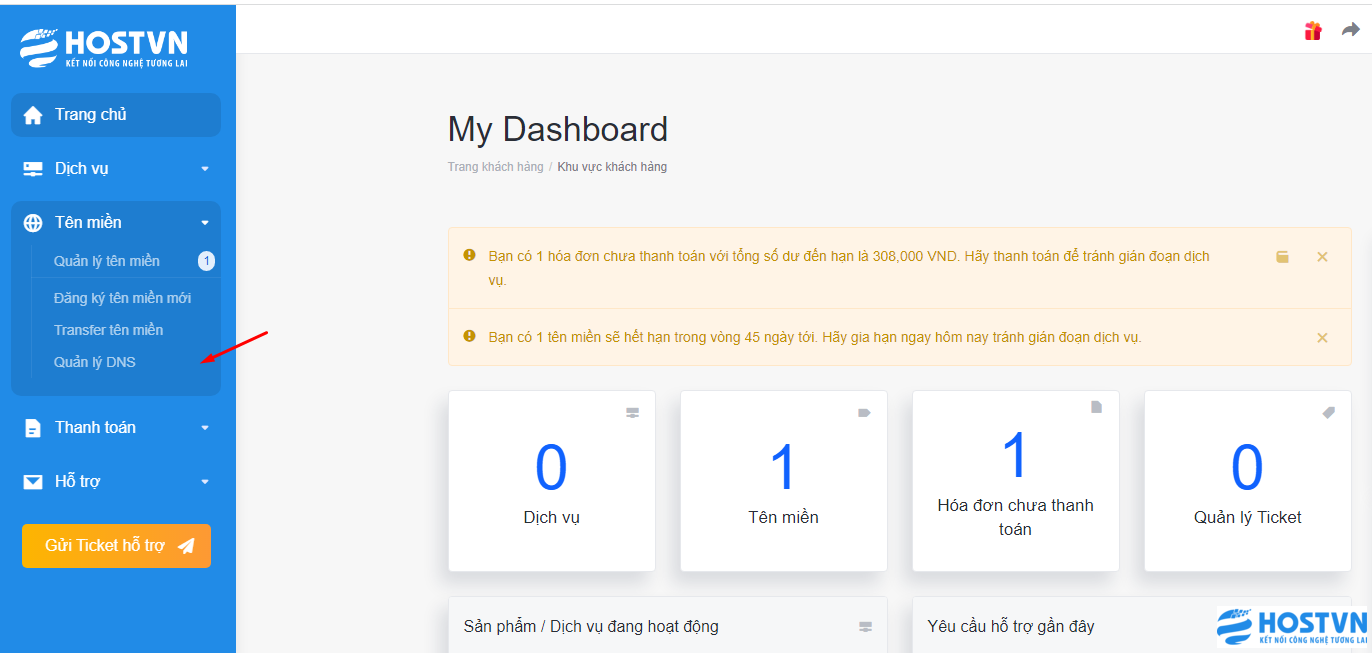
.png)